 Walah ! Apa aja sih cara membuat gambar di Slide jauh lebih menarik ? Ini dia pembahasannya, kita mulai dari memberikan Bingkai pada gambar.
Walah ! Apa aja sih cara membuat gambar di Slide jauh lebih menarik ? Ini dia pembahasannya, kita mulai dari memberikan Bingkai pada gambar.1. Memberikan bingkai
Membuat slide jauh lebih menarik bisa dicoba nih fitur bingkai gambar yang otomatis disediakan di Microsoft Office Powerpoint. Nah, seperti yang ditunjukan melalui gambar dibawah ini kalau gambar yang ada di Microsoft Office Powerpoint nyatanya juga nggak kalah menarik kalau pas manggung di Slide.Bingkai ini sudah dibahas kalau tidak salah pada postingan sebelumnya yang berjudul cara membuat galeri foto yang menarik, ini bisa diterapin untuk tampilan yang khusus gambar biar hasilnya menarik.
2. Memberikan bayangan
Bayangan hitam yang ditimbulkan melalui gambar bisa juga loh kita buat dengan cara yang cukup mudah di Powerpoint, gambar dibawah ini rupanya sudah begitu mewakili mengenai apa sih model bayangan yang kita bahas nantinya.Pembahasan tentang memberikan bayangan pada gambar akan dibahas pada postingan selanjutnya, kali ini kita lihat-lihat dulu aja mengenai tampilan awal sebelum pembahasan lebih lanjut nantinya.
3. Memberikan border
Border atau garis terluar yang bisa diberikan pada gambar juga bisa dicoba loh pada penampilan di Slide, tidak hanya yang lurus kita sebenarnya juga bisa berkreasi menjadi bentuk garis yang putus-putus atau model lain yang bisa kita sesuaikan. Contoh yang saya angkat menggunakan border garis putus-putus yang terdapat pada gambar dibawah ini.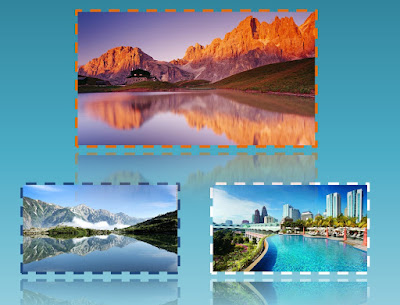 Kalau border dengan garis yang mengelilingi kita ubah seperti ini bisa menjadi kreasi di slide lebih beragam. Pada contoh diatas saya menggabungkan konsep refleksi dengan border di Powerpoint.
Kalau border dengan garis yang mengelilingi kita ubah seperti ini bisa menjadi kreasi di slide lebih beragam. Pada contoh diatas saya menggabungkan konsep refleksi dengan border di Powerpoint.4. Memberikan efek 3 Dimensi
Siapa bilang kalau Slide Microsoft Office hanya identik dengan dua dimensi. Ada fitur yang berfungsi membuat efek gambar yang biasa saja terkesan lebih menarik yang jelasnya ditunjukan melalui gambar dibawah ini.Pada gambar diatas, saya menggabungkan antara konsep 3 Dimensi dengan konsep Bayangan Refleksi. Pada urutan no.5 kita akan membicarakan mengenai Bayangan Refleksi.
5. Memberikan bayangan Cermin (Refleksi)
Meskipun sama-sama memberikan bayangan, tapi saya lebih suka dengan bayangan refleksi. Bayangan ini seperti bayangan yang biasa kita lahir pada permukaan air. Bayangan yang mirip gambar aslinya dengan konsep terbalik membuat slide jauh lebih menarik dengan hadirnya bayangan yang satu ini.Bayangan cermin sangatlah cocok bila dipadukan dengan efek lain, seperti pemberian bingkai maupun versi 3 dimensi. Tentu pada postingan berikutnya akan dibahas kreasi yang melibatkan secara langsung dalam gambar yang disisipkan pada slide Powerpoint.
Pada postingan selanjutnya akan dibahas satu persatu tentang bagaimana membuat gambar terlihat lebih menarik di Slide Powerpoint. Sampai ketemu di postingan selanjutnya.



.png)

.png)

Gak cuma mewah tapi lebih terlihat elegant...
ReplyDeleteSip deh mas wahab...pada bagian selanjutnya kita akan membahas lebih jauh soal itu.
DeleteBaru ngeh ternyata jadi elegan gitu kalau ada bayangannya
ReplyDeleteBesok2 pas presentasi kasi bayangan ahhh
Sip...Moga presentasinya lancar ya Aul.
DeleteKalau dikasih bayangan jadi lebih keren lebih hidup
ReplyDeleteBener pak Dwi, jadi biar presentasinya luar biasa.
DeleteGambarnya keren2 semua bagus bangett, top bgt :)
ReplyDeletesaya suka banget dengan info nya gan
ReplyDeleteterimakasih